8 caracteristici Windows Perfect pentru multitasker
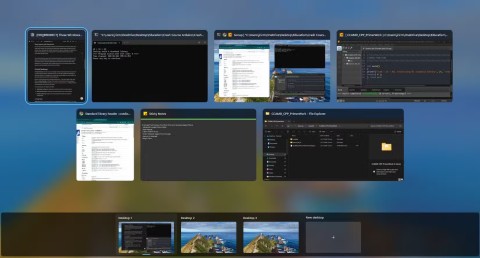
Cele mai multe dintre aceste funcții Windows sunt încorporate în sistemul de operare, ceea ce vă va ajuta să economisiți timp și să lucrați mai eficient.
Dacă utilizați Windows zilnic, sunt șanse să fiți familiarizat cu toate caracteristicile de bază - Snap Layouts, bara de activități și comutarea între sarcini folosind comutatorul Alt + Tab . Cu toate acestea, Windows are o comoară de funcții mai puțin cunoscute care vă pot face fluxul de lucru mai rapid și mai eficient.
Cuprins
Spre deosebire de comutatorul de sarcini (Alt + Tab) care vă permite să comutați între sarcini de pe desktopul curent, comutatorul de ferestre (Win + Tab) vă permite să comutați între toate desktopurile virtuale.
Crearea desktop-urilor virtuale în Windows este ușoară, dar s-ar putea să vă întrebați de ce aveți nevoie de ele în primul rând. Nu sunt ca și cum ați avea mai multe monitoare unde puteți monitoriza diferite desktop-uri pe mai multe ecrane în același timp. În schimb, desktopurile virtuale sunt o modalitate excelentă de a vă organiza sarcinile pe computer.
Puteți configura cu ușurință desktopuri virtuale pentru a deschide sarcini de lucru, cum ar fi aplicații de e-mail, instrumente de gestionare a proiectelor și aplicații de luare de note, pe un singur desktop. Apoi, pe un alt desktop, puteți deschide sarcini de divertisment, cum ar fi Spotify și jocuri.
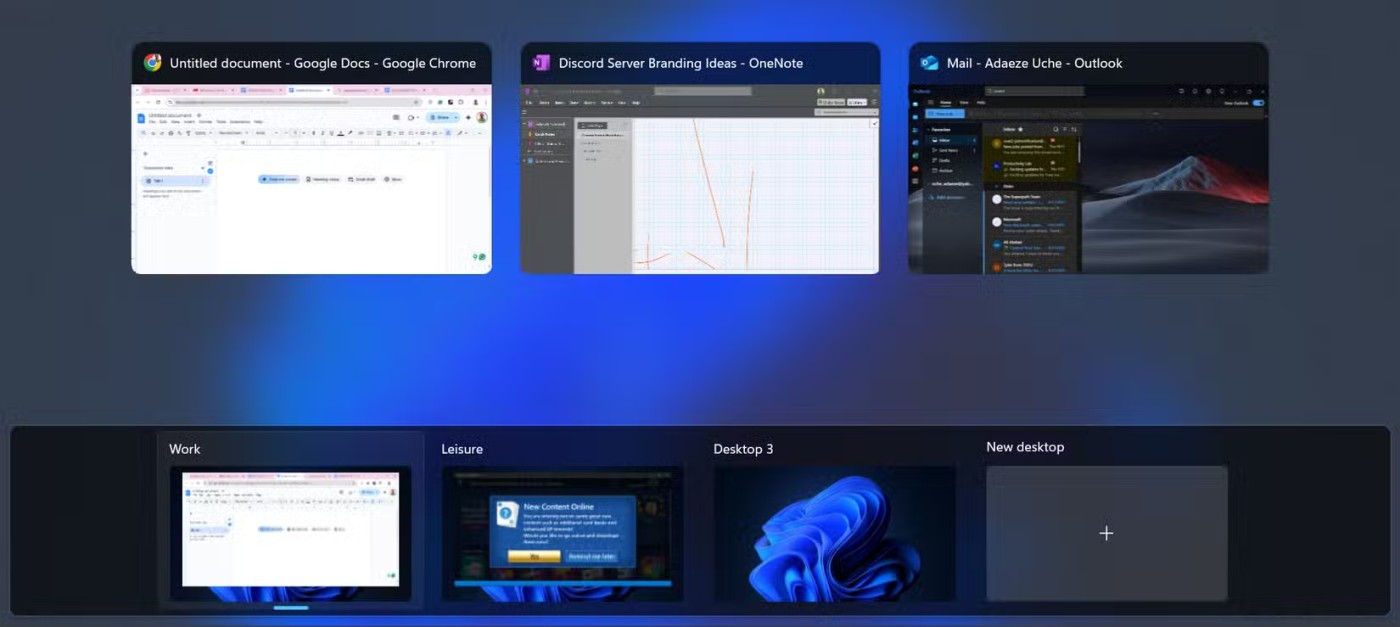
Odată ce creați un desktop virtual, veți avea nevoie de comanda rapidă Win + Tab pentru a deschide Vizualizarea activității și pentru a afișa toate desktopurile virtuale.
Există și alte comenzi rapide pe care le puteți folosi, inclusiv Win + Ctrl + D pentru a crea un nou desktop virtual și Win + Ctrl + Dreapta/Stânga pentru a comuta între desktopurile virtuale, dar Win + Tab este cea mai bună comandă rapidă pentru a le vedea pe toate și a naviga corect.
Aproape nimeni nu folosește un computer fără să fie nevoie să copieze și să lipească.
De cele mai multe ori, copiem lucruri dintr-o sarcină, poate în Chrome sau Edge, și le lipim într-o altă aplicație. Poate fi necesar să copiați lucrurile din mai multe locuri diferite, toate pentru a le lipi în același document. Acum imaginați-vă tot ce trebuie să faceți înainte și înapoi pentru a face acest lucru.
Din fericire, Microsoft a adăugat o funcție la îndemână pentru a ajuta în acest sens. Acum puteți copia toate elementele de care aveți nevoie și le puteți accesa pe toate odată apăsând Win + V. Această comandă rapidă va lansa Istoricul Clipboard, care vă permite să vedeți o listă cu toate elementele pe care le-ați copiat recent, nu doar pe ultimul.
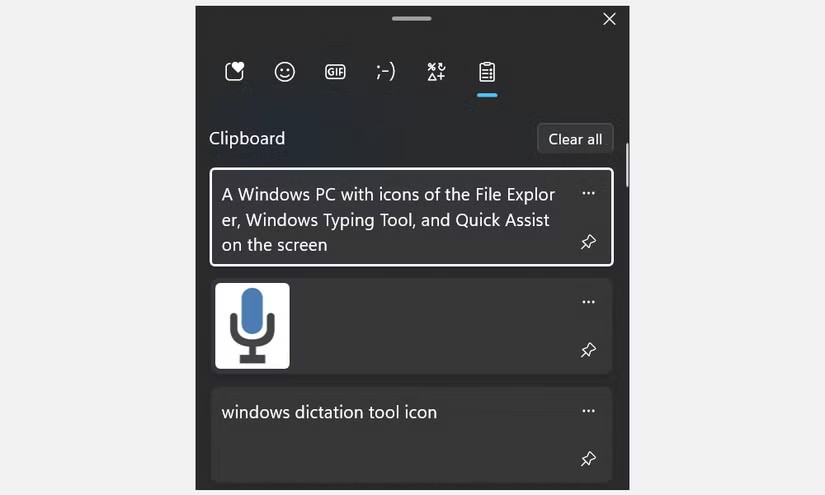
Această funcție este o schimbare de joc pentru oricine trebuie să gestioneze text, imagini sau link-uri. În loc să comutați înainte și înapoi între documente pentru a copia diferite elemente, puteți încărca clipboard-ul cu tot ce aveți nevoie (aproximativ 25 de articole la un moment dat) și îl puteți lipi unde doriți.
Dacă din anumite motive încă nu ați făcut acest lucru, asigurați-vă că Istoricul Clipboard este activat în Windows .
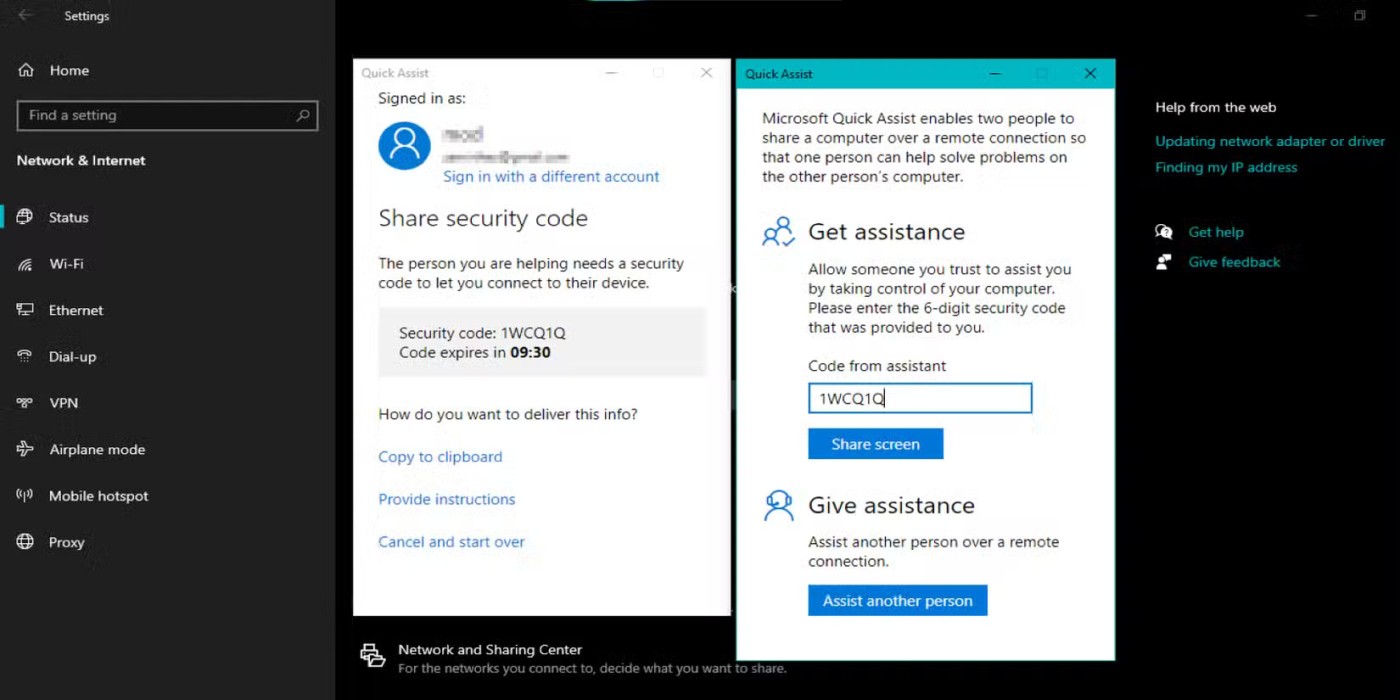
Ai nevoie de ajutor tehnic de la un prieten sau coleg, dar nu te poți întâlni personal? Windows are un instrument de asistență la distanță încorporat numit Asistență rapidă. Acest instrument vă permite să oferiți sau să primiți asistență la distanță.
În loc să vă străduiți să explicați o problemă prin telefon sau prin chat video, puteți invita pe cineva să vă vadă ecranul, să preia computerul și să remedieze orice problemă pe care o aveți.
Această funcție este utilă în special dacă ești cineva care trebuie să-ți ajute în mod regulat părinții sau prietenii cu problemele lor tehnologice. În plus, este foarte ușor de utilizat și nu trebuie să instalați niciun software terță parte.
Există mai multe moduri de a deschide instrumentul de asistență rapidă, dar cel mai simplu este să apăsați Win + Ctrl + Q .
Este posibil să știți deja despre bara de acces rapid, care vă permite să fixați și să accesați cu ușurință folderele cele mai utilizate. Bara de Favorite este aproape aceeași, dar este pentru fișiere.
Navigarea prin mai multe foldere doar pentru a găsi un fișier important nu este distractivă, mai ales când vă grăbiți. Din fericire, puteți adăuga fișierele pe care le utilizați cel mai mult la Favorite în File Explorer.
Doar faceți clic dreapta pe orice fișier și faceți clic pe Adăugare la Favorite . După ce ați adăugat Favorite, aceste fișiere vor fi întotdeauna la doar un clic distanță.
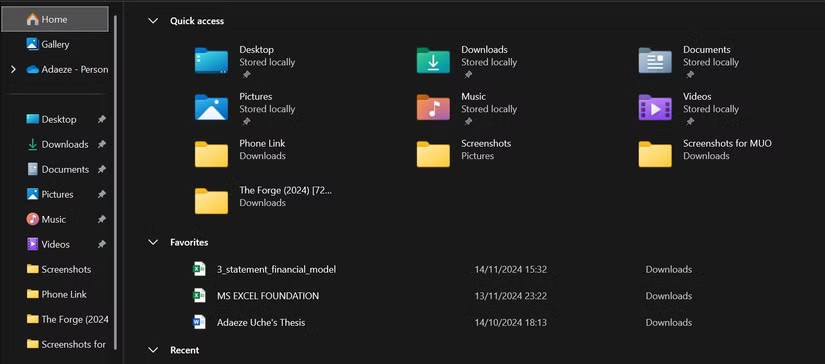
Dacă tastați documente lungi sau e-mailuri este o problemă pentru dvs., ar trebui să încercați acest instrument. Apăsând Win + H , puteți dicta text în orice casetă de text.
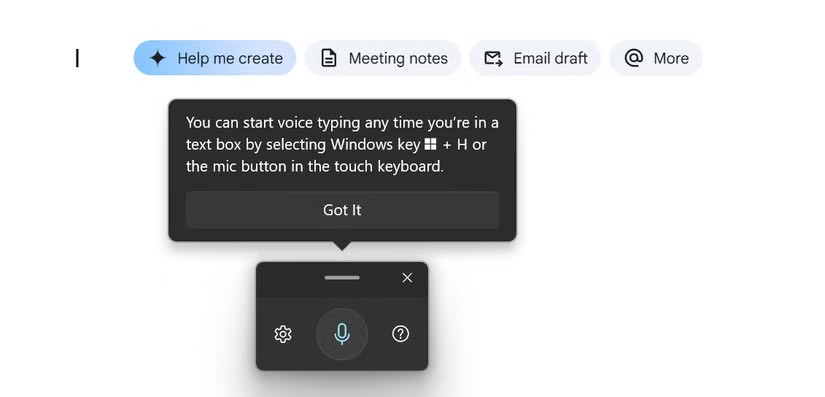
Indiferent dacă scrieți un raport, răspundeți la un mesaj sau luați notițe, să vă exprimați gândurile cu voce tare poate fi mult mai rapid decât să le scrieți manual.
În plus, Windows Voice Typing a fost îmbunătățit semnificativ în precizie. În plus, acest instrument poate salva viața atunci când mâinile tale sunt prea ocupate cu tastarea sau când vrei să economisești timp.
Dacă întâmpinați probleme la utilizarea instrumentului de tastare vocală , există câteva remedii simple pe care le puteți încerca.
Acest instrument va fi util în special dacă încercați în mod constant să vă dați seama ce ocupă atât de mult spațiu pe disc pe PC-ul Windows. Aflarea ce fișiere ocupă mult spațiu și curățarea manuală a spațiului pe disc poate fi o problemă, mai ales dacă aveți de-a face cu fișiere mari în mod regulat.
Storage Sense automatizează acest proces prin curățarea regulată a fișierelor temporare inutile. Acesta vă va goli coșul de reciclare, va gestiona descărcările vechi care ocupă spațiu și chiar va curăța conținutul local din cloud asociat contului dvs. OneDrive.
Cea mai bună parte este că puteți personaliza cu ușurință Storage Sense pentru a rula automat la intervale regulate sau puteți curăța spațiul de stocare în funcție de preferințele dvs.
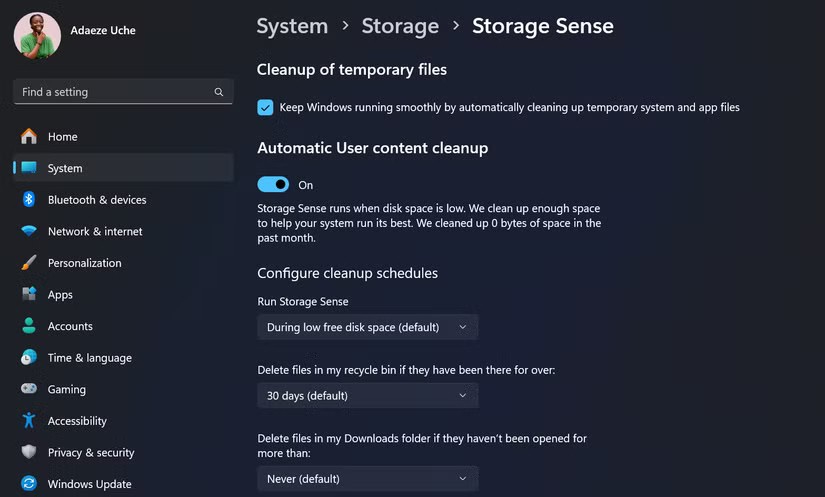
Spuneți la revedere căutării fișierelor de șters atunci când hard diskul este plin și lăsați-l pe Storage Sense să vă ajute să vă mențineți sistemul curat fără a fi nevoie să ridicați un deget.
Indiferent dacă discutați cu un coleg de muncă sau doriți să adăugați un pic de dinamism postărilor și biografiei pe rețelele sociale, inserarea emoji-urilor este aproape întotdeauna o necesitate. După ce vă aflați în câmpul de text relevant, apăsați pe Win + . pentru a deschide selectorul de emoji.
De la smileys la kaomoji (emoji-uri, dar cu text obișnuit) și chiar simboluri speciale, puteți adăuga aceste expresii la aproape orice conversație sau document. Aceasta este o caracteristică mică, dar vă poate economisi timp în căutarea emoji-urilor și vă poate face textele mai interesante.

Folosind aceste funcții Windows puțin cunoscute, puteți economisi minute sau chiar ore în fluxul de lucru zilnic. Încearcă să încorporezi unele (sau toate) aceste caracteristici în rutina ta și s-ar putea să te întrebi cum te-ai descurcat fără ele.
Ce este VPN-ul, care sunt avantajele și dezavantajele VPN-ului? Haideți să discutăm cu WebTech360 despre definiția VPN-ului, cum să aplicăm acest model și sistem în muncă.
Securitatea Windows face mai mult decât să protejeze împotriva virușilor de bază. Protejează împotriva phishing-ului, blochează ransomware-ul și împiedică rularea aplicațiilor rău intenționate. Cu toate acestea, aceste caracteristici nu sunt ușor de observat - sunt ascunse în spatele unor straturi de meniuri.
Odată ce înveți și încerci pe cont propriu, vei descoperi că criptarea este incredibil de ușor de utilizat și incredibil de practică pentru viața de zi cu zi.
În articolul următor, vom prezenta operațiunile de bază pentru recuperarea datelor șterse în Windows 7 cu instrumentul de asistență Recuva Portable. Cu Recuva Portable, le puteți stoca pe orice stick USB convenabil și le puteți utiliza oricând este nevoie. Instrumentul este compact, simplu, ușor de utilizat și are câteva dintre următoarele caracteristici:
CCleaner scanează fișierele duplicate în doar câteva minute, apoi vă permite să decideți care dintre ele sunt sigure pentru ștergere.
Mutarea folderului Descărcări de pe unitatea C pe o altă unitate pe Windows 11 vă va ajuta să reduceți capacitatea unității C și va ajuta computerul să funcționeze mai eficient.
Aceasta este o modalitate de a consolida și de a ajusta sistemul, astfel încât actualizările să se producă conform programului propriu, nu al Microsoft.
Exploratorul de fișiere Windows oferă o mulțime de opțiuni pentru a schimba modul în care vizualizați fișierele. Ceea ce s-ar putea să nu știți este că o opțiune importantă este dezactivată în mod implicit, chiar dacă este crucială pentru securitatea sistemului dvs.
Cu instrumentele potrivite, puteți scana sistemul și elimina programele spyware, adware și alte programe rău intenționate care s-ar putea afla în sistemul dumneavoastră.
Mai jos este o listă de software recomandat la instalarea unui computer nou, astfel încât să puteți alege cele mai necesare și mai bune aplicații de pe computerul dvs.!
A transporta un întreg sistem de operare pe o unitate flash poate fi foarte util, mai ales dacă nu ai un laptop. Dar nu crede că această funcție este limitată la distribuțiile Linux - este timpul să încerci să clonezi instalarea Windows.
Dezactivarea câtorva dintre aceste servicii vă poate economisi o cantitate semnificativă de energie a bateriei fără a vă afecta utilizarea zilnică.
Ctrl + Z este o combinație de taste extrem de comună în Windows. Ctrl + Z vă permite practic să anulați acțiuni în toate zonele Windows.
URL-urile scurtate sunt convenabile pentru curățarea link-urilor lungi, dar ascund și destinația reală. Dacă doriți să evitați programele malware sau phishing-ul, nu este o alegere înțeleaptă să faceți clic orbește pe linkul respectiv.
După o lungă așteptare, prima actualizare majoră a Windows 11 a fost lansată oficial.














